Yoast SEO: SEO 플러그인 설정에 대한 상세 가이드
게시 됨: 2018-07-17SEO(검색 엔진 최적화)는 그 자체로 검색 엔진의 최적화입니다. 검색 엔진의 높은 순위를 보장하기 위해 전 세계의 개발자가 구체적이고 정확하게 작업하고 있습니다. 예, 우리 모두는 두 가지 주요 사항을 기대하고 있습니다. 첫 번째 – 사이트 런칭 직후 주요 쿼리의 상단에 안정적으로 고정됩니다. 두 번째 – 리소스는 하루에 수천 명의 방문자를 수집하기 시작합니다. 그러나 현실은 - 검색 엔진이 사이트를 인지하기 위해서는 최적화를 위한 모든 노력을 포기해야 합니다.
WordPress 웹 사이트는 기본적으로 SEO 친화적으로 간주됩니다. 적어도 SEO 문제에서 다른 CMS의 리소스를 사용하면 상황이 훨씬 더 나쁩니다. 그러나 여전히 사이트에 대한 트래픽을 크게 늘리려면 많은 미묘함을 알아야 합니다. 그리고 WordPress 소유자에게 이 작업은 이미 5백만 개의 활성 설치가 있는 Yoast SEO 플러그인에 의해 촉진됩니다.
Yoast SEO란?
이것은 5백만 개 이상의 활성 설치가 있는 공식 WordPress 플러그인 카탈로그에서 가장 오래되고 가장 인기 있는 플러그인 중 하나입니다. 대부분의 비전 있는 개발자는 이 멋진 플러그인을 다운로드하여 사용할 것을 권장합니다.
Yoast SEO는 사이트의 콘텐츠를 검색 엔진에 올바르게 표시하도록 사이트의 페이지를 구성합니다.
Yoast SEO가 필수 플러그인인 이유는 무엇입니까? 다음을 수행하는 데 도움이 됩니다.
- 사이트맵 생성
- 메타데이터 구성 - 페이지 제목, 페이지 설명, 키워드 입력
- 제재를 피하고 검색 엔진에서 필터링됩니다.
- "이동 경로"에 대한 탐색 생성
- 텍스트에서 중지 단어를 제거하십시오.
- 사용자 친화적이고 자연스러운 URL 생성
- 페이지 리디렉션 설정
- 내부 최적화 작업 및 문제를 해결합니다.
플러그인 개발자는 무료 및 프리미엄 버전으로 제품을 제공합니다. 무료 버전은 대부분의 웹사이트에 적합하지만 SEO 설정을 확장하려면 프리미엄 버전이 필요합니다.
Yoast SEO 플러그인은 어디서 다운로드하나요?
이 놀라운 플러그인을 두 가지 방법으로 사이트에 적용할 수 있습니다.
- 여기에서 공식 WordPress 카탈로그에서 제품을 다운로드하십시오.
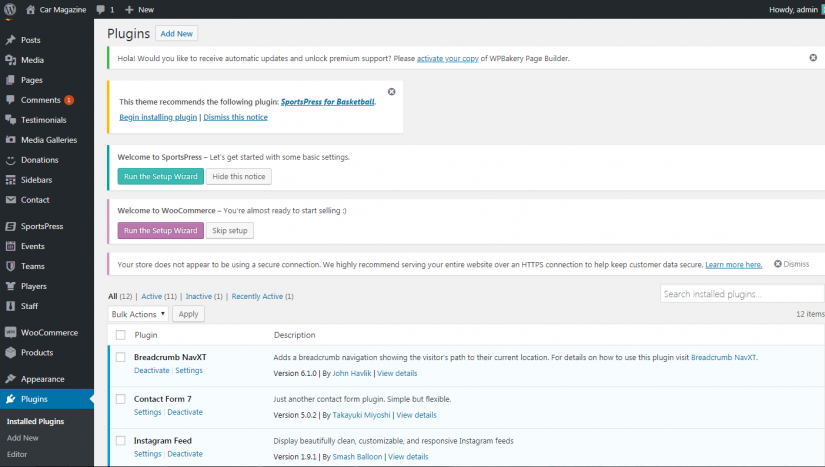
- 플러그인의 관리자 패널로 이동 -> 새로 추가하고 Yoast SEO를 검색하십시오.
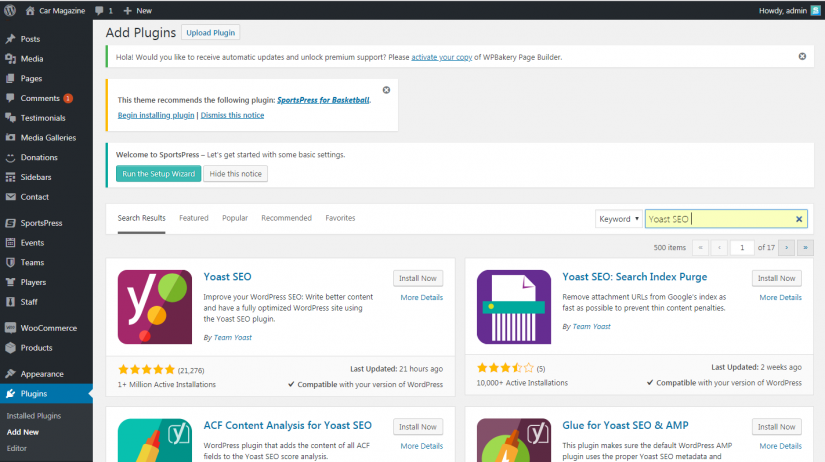
검색 결과에 Yoast SEO 플러그인이 있습니다. "지금 설치" 버튼을 클릭하기만 하면 설치가 완료되면 다음 스크린샷과 같이 파란색 "활성화" 버튼이 표시됩니다. 클릭하기만 하면 Yoast SEO 플러그인을 사용할 수 있습니다.
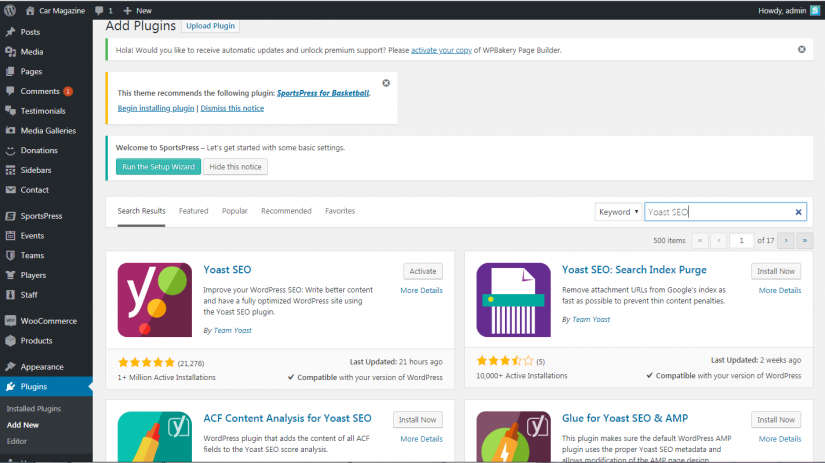
플러그인이 성공적으로 설치되고 활성화되면 아래 스크린샷과 같이 Yoast 로고가 있는 SEO 옵션이 WordPress 왼쪽 패널에 나타납니다. 이 플러그인을 시작하려면 클릭하기만 하면 됩니다.
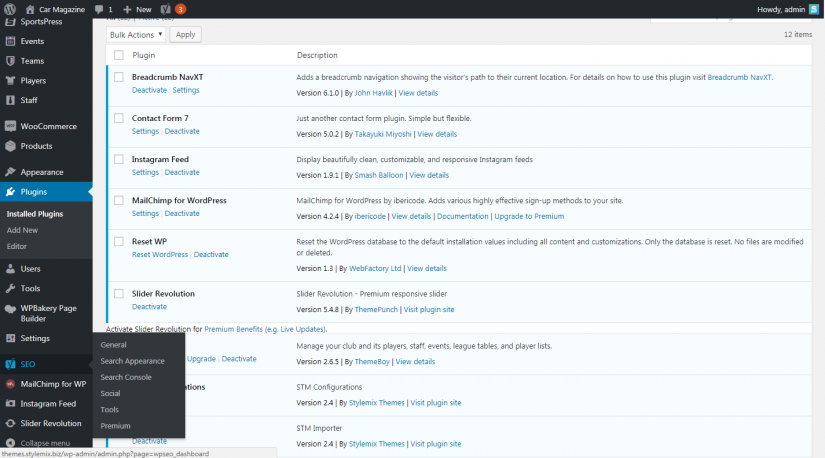
Yoast SEO 플러그인 구성
플러그인 설치는 쉬운 작업이며 서버가 충분히 빠르면 1분 이상 걸리지 않습니다. 주요 작업은 WordPress 사이트에 대해 이 플러그인을 구성하는 것입니다. 이것이 우리가 단계에서 말할 전부입니다. 먼저 플러그인의 기본 구성을 10단계로 분석합니다.
Yoast SEO를 설치한 경우 다음과 같이 표시됩니다.
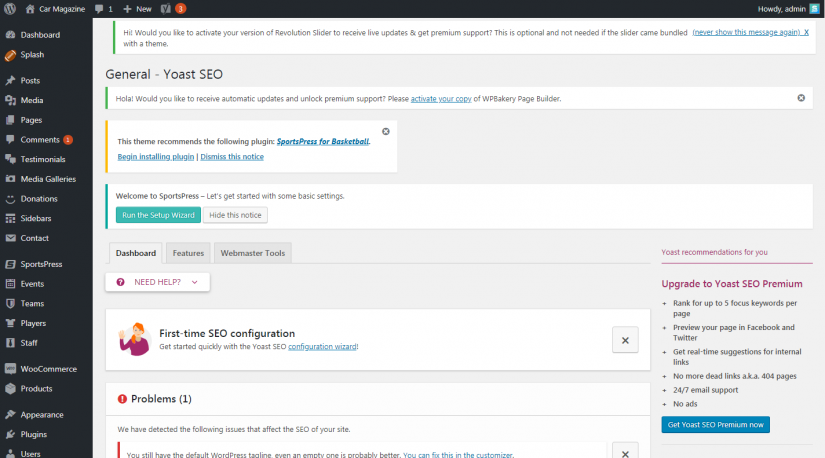
최신 버전의 Yoast SEO에서는 제목, 메타데이터 및 사이트 맵과 같은 기능이 고급 설정 모드에 포함되어 있습니다. 기본적으로 비활성화되어 있습니다. 스크린샷에서 왼쪽 패널에 Yoast SEO 버전에 따라 Dashboard, Search Console 및 Go Premium만 표시되는 것을 볼 수 있습니다. 다른 옵션을 보려면 상단의 "기능" 탭을 클릭하여 고급 모드를 활성화해야 합니다. 이 전에 기본 구성 프로세스를 단순화하는 Yoast SEO 플러그인에 포함된 새로운 구성기에 대해 이야기하겠습니다.
일반적인 Yoast SEO 설정: 12단계
새로운 Yoast SEO 플러그인 구성기를 사용하여 기본 SEO 사용자 정의를 수행하려면 다음 단계를 따르십시오.
"일반" 탭을 클릭하고 아래 스크린샷과 같이 "구성 마법사"를 클릭합니다.
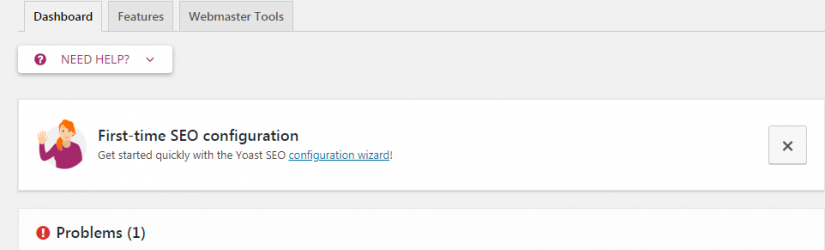
1단계. 그 후에 열리는 첫 번째 화면은 구성자의 인사말입니다. "YOAST SEO 구성" 버튼을 클릭합니다.
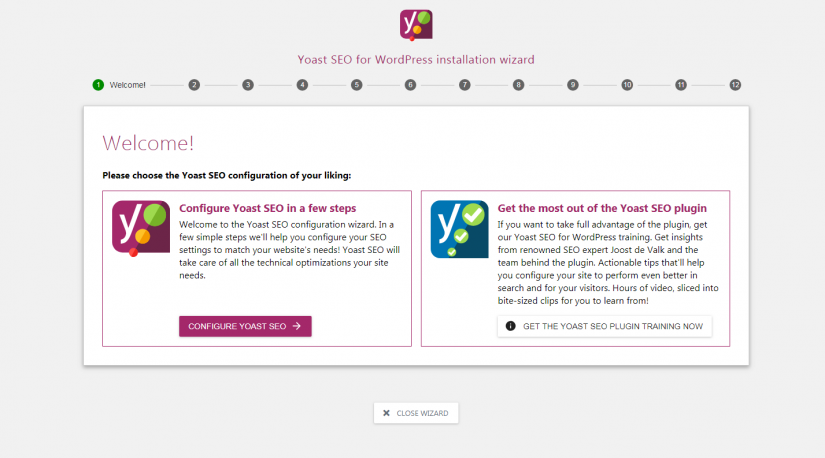
2단계. 여기에서 소스의 상태를 지정해야 합니다.
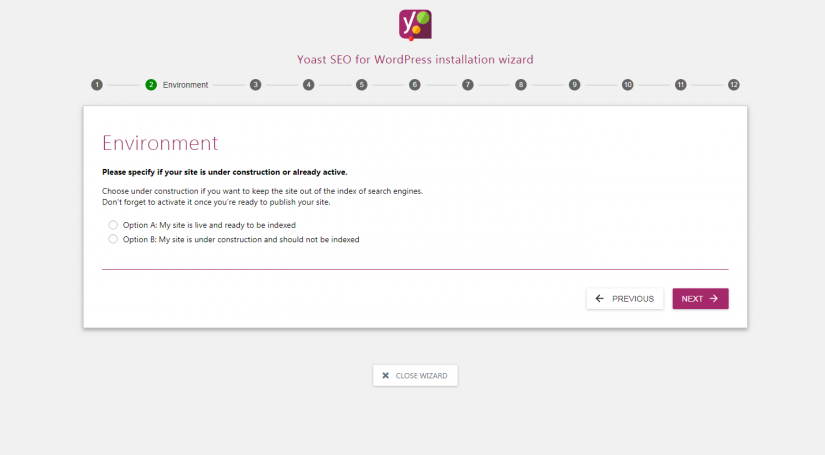
- 옵션 A: 내 사이트가 활성화되어 색인을 생성할 준비가 되었습니다.
- 옵션 B: 내 사이트는 공사 중이며 색인을 생성해서는 안 됩니다.
3단계. 작업하는 사이트 유형을 선택하는 것이 좋습니다.
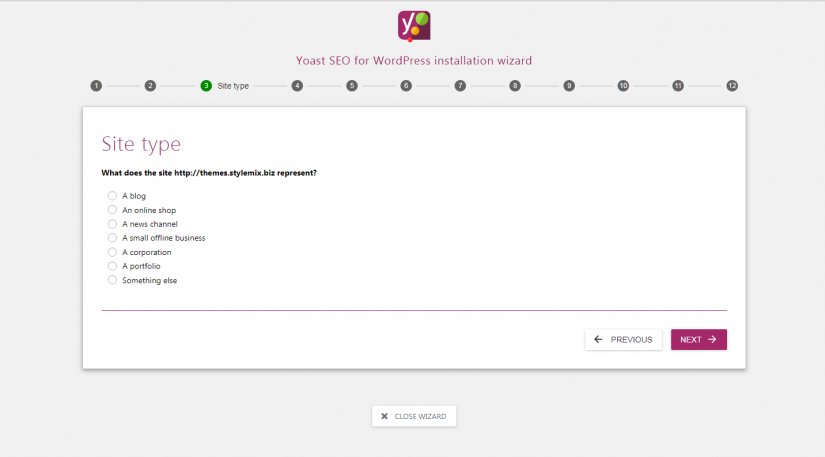
4단계. 자신이 누구인지 지정합니다.
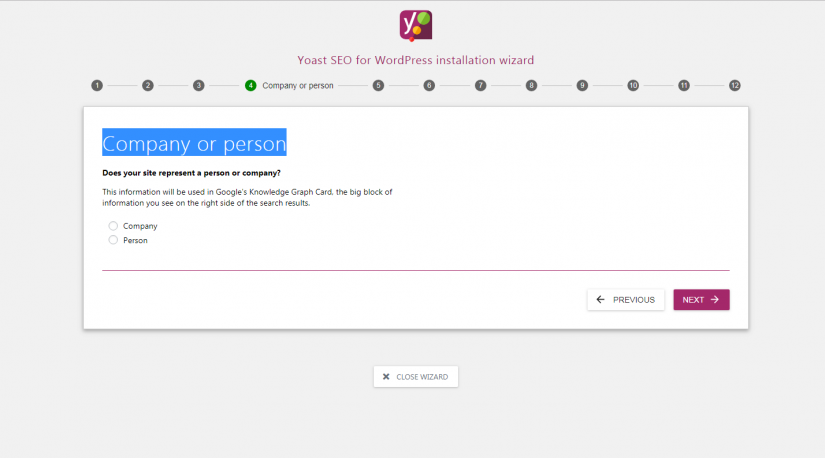

- 회사
- 사람
5단계. 소셜 네트워크의 프로필에 대해 검색 엔진에 알립니다.
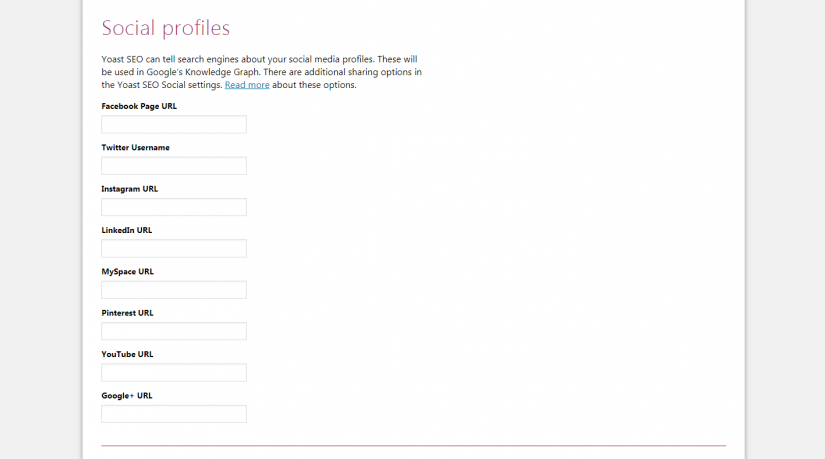
6단계. 인덱싱 매개변수를 지정합니다.
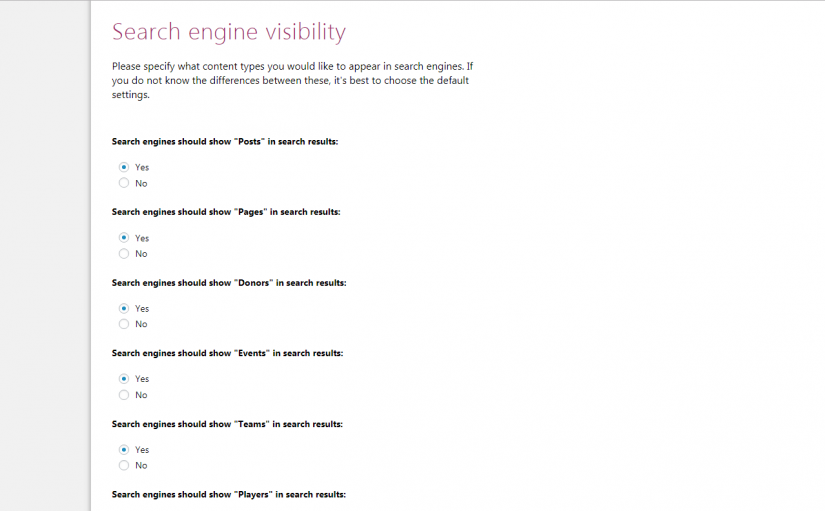
7단계. 사이트 작성자 수를 지정합니다.
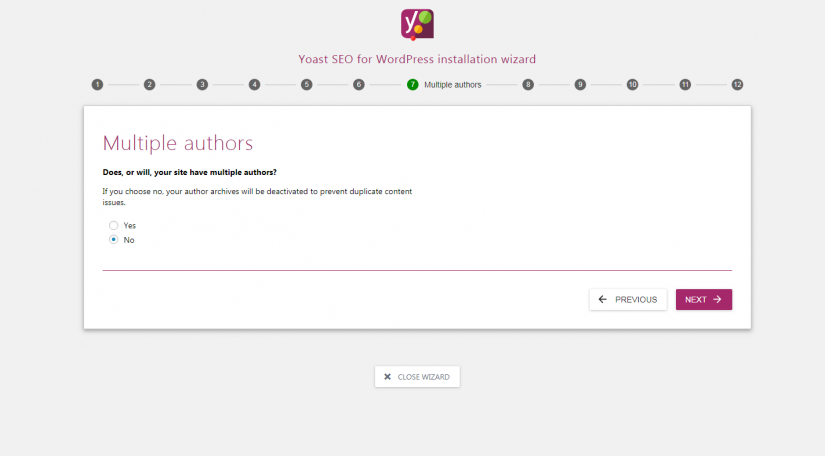
8단계: Google Search Console을 사용하여 인증합니다. Google 콘솔에 이미 계정이 있는 경우 Yoast SEO 플러그인과 동기화할 수 있습니다. "인증"을 클릭하고 작업을 확인하십시오.
작동하려면 Google 계정에 로그인해야 합니다. 수신된 코드를 인증 코드 필드에 삽입하고 "인증" 버튼을 클릭해야 합니다.
Search Console에 계정이 없으면 이 단계를 건너뛰세요.
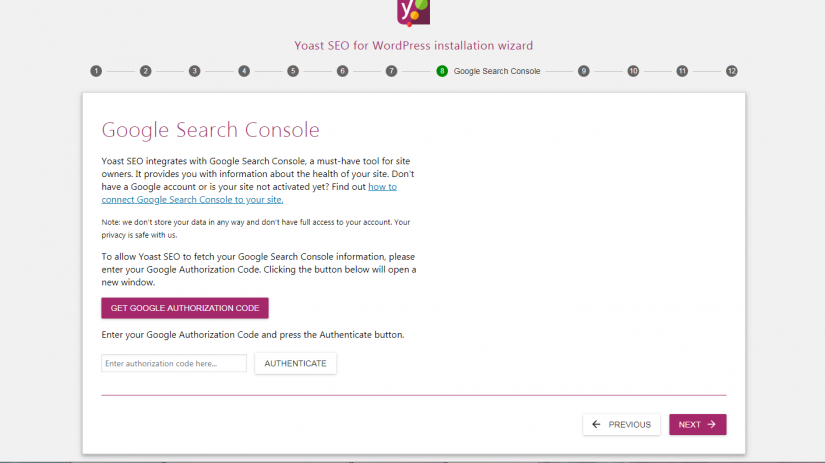
9단계. 페이지 제목과 사이트 이름을 구분하는 기호인 제목 구분 기호를 선택합니다.
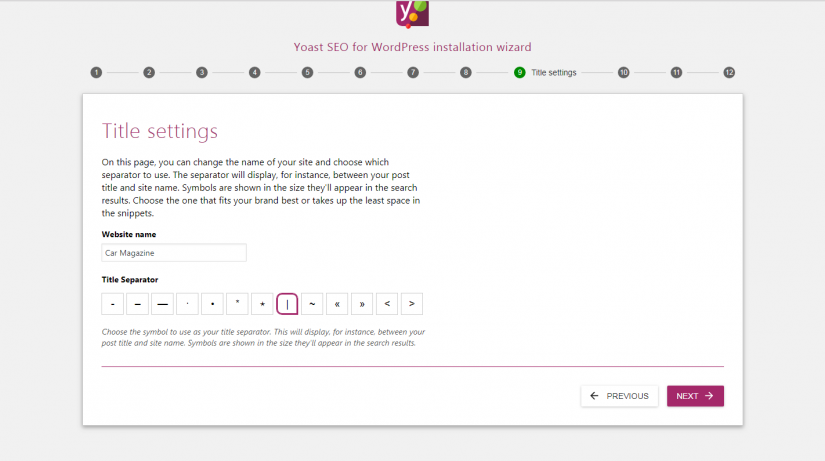
10단계. 뉴스레터
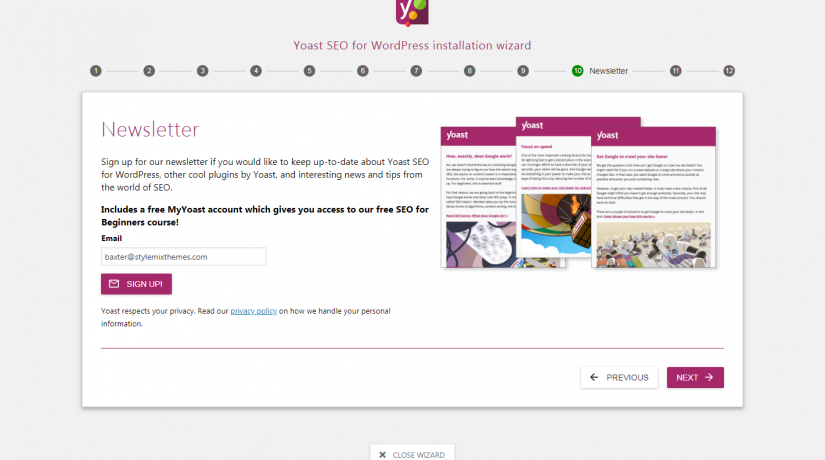
11단계. 다음을 좋아할 수 있습니다.
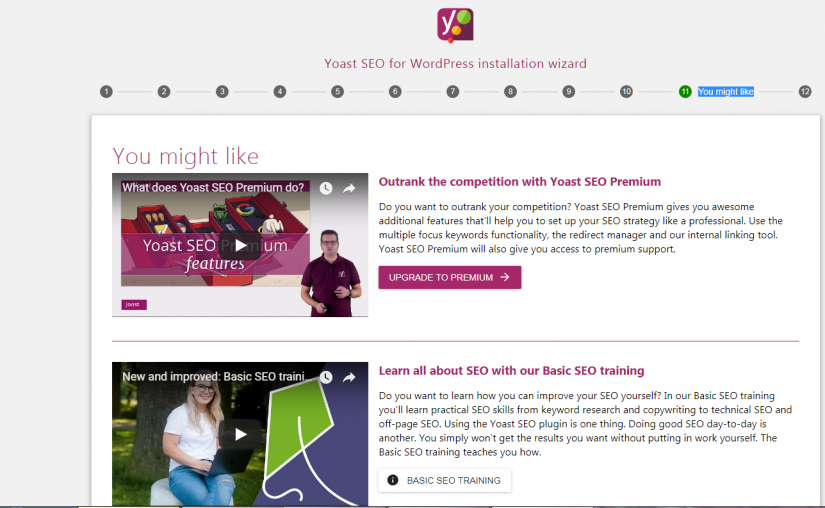
12단계. 성공! 축하합니다. 기본 설정이 관리됩니다!
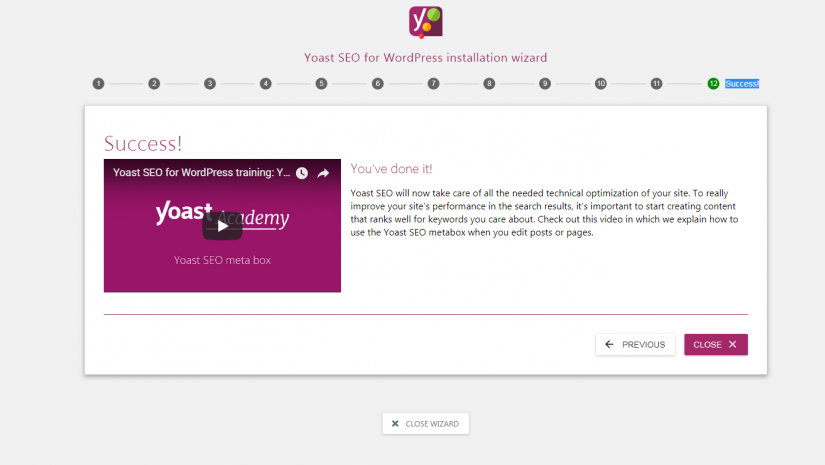
위의 사전 설정 단계는 "예 / 아니오"질문자와 유사하며 쉽게 대답하고 구성할 수 있습니다. 귀하의 성공을 위해 스크린샷을 첨부했습니다.
기본 SEO의 경우 이러한 설정으로 충분하지만 사이트를 복잡하지 않게 만들고 더 많은 트래픽을 확보하고 상위 10위를 놓고 경쟁하려면 더 많은 SEO 설정이 필요합니다. 아래에서 설명한 Yoast SEO 플러그인의 고급 설정입니다.
Yoast SEO의 고급 사용자 정의
먼저 고급 설정을 활성화하려면 "기능" 탭으로 이동한 다음 "켜기" 버튼을 클릭하여 아래 스크린샷과 같이 원하는 기능을 활성화하십시오.
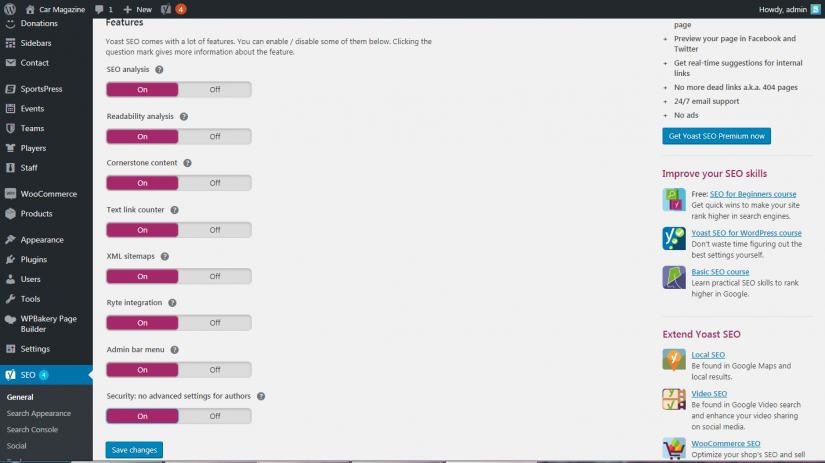
그리고 모든 변경 사항이 적용되도록 바로 아래의 "저장" 버튼을 클릭하는 것을 잊지 마십시오!
고급 설정이 활성화되면 다음 스크린샷과 같이 Yoast SEO 플러그인의 모든 매개변수가 왼쪽 WordPress 패널의 SEO 옵션 아래에 나타나기 시작합니다.
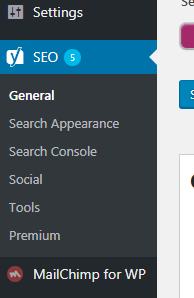
우리는 주요 설정에 대해 빠르게 설명할 것입니다.
검색 콘솔
이 섹션에서는 Google 검색 콘솔을 사용하여 사이트를 인증하거나 인증 상태를 확인할 수 있습니다.
소셜 네트워크
여기에서 소셜 네트워크 프로필을 인증해야 검색 엔진이 사이트와 연결된 소셜 프로필을 판단하여 사람들이 사이트 브랜드와 관련된 키워드를 검색하는 동안 검색에 표시할 수 있습니다.
라이프핵
사이트에 새 기사를 게시한 후 다시 게시합니다. 새로운 주소의 게시물이나 트윗이 웹에 나타나면 검색 엔진 로봇이 방문합니다. 사이트의 새 페이지에 대한 일시적인 색인이 생성됩니다.
도구
도구에는 우리 대부분이 해결할 필요가 없는 코드 편집기와 같은 매우 복잡한 개발이 포함되어 있습니다.
여기에서 가져오기 및 내보내기 기능은 Yoast SEO 설정을 한 WordPress 사이트에서 다른 사이트로 몇 초 만에 내보내는 데 사용할 수 있는 매우 중요합니다. 따라서 다른 WordPress 사이트에서 플러그인을 재구성하는 데 많은 시간을 절약할 수 있습니다.
결론
하루를 마무리하기 위해 공유한 이 플러그인에는 검색 엔진 최적화를 위한 많은 미세 조정 및 고급 기능이 있습니다. 의심할 여지 없이 SEO 최적화 프로그램의 기본 작업에 대한 솔루션을 제공하고 심각한 오류, 잘못된 인덱싱 또는 잘못된 키워드로부터 사이트를 보호합니다. 동시에 SEO 작업은 부분적으로 자동화되지만 일부 작업은 수동으로 수행해야 합니다. 한 가지는 변하지 않습니다. Yoast SEO를 사용하면 검색 결과에서 사이트의 위치가 향상될 뿐만 아니라 엔드 투 엔드 및 수신 클릭 수에 긍정적인 영향을 미치고 추가 트래픽과 신규 방문자를 유치할 수 있습니다. 사이트로.
이 가이드가 Yoast의 WordPress SEO 플러그인 설치 및 설정에 도움이 되었기를 바랍니다. 초보자를 위한 단계별 궁극적인 WordPress SEO 가이드를 볼 수도 있습니다.
이미 Yoast SEO 플러그인을 사용하고 있습니까? 아래 의견에서 경험을 공유하십시오.
